手机小夜灯模式怎么设置的 苹果手机屏幕上的小灯泡怎么开启
日期: 来源:泰尔达游戏网
手机小夜灯模式怎么设置的,在如今的智能手机中,我们不仅可以享受到强大的功能和便捷的操作,还有一些细节功能让我们的使用体验更加舒适和便利,其中手机小夜灯模式就是一个非常实用的功能。无论是苹果手机还是其他品牌的手机,都可以通过设置来开启屏幕上的小灯泡,为我们提供柔和的光线。这不仅可以让我们在黑暗环境中使用手机更加方便,还可以有效缓解眼睛疲劳。如何设置手机的小夜灯模式呢?让我们一起来了解一下。
苹果手机屏幕上的小灯泡怎么开启
具体方法:
1.首先在手机上开启设置,如下图所示
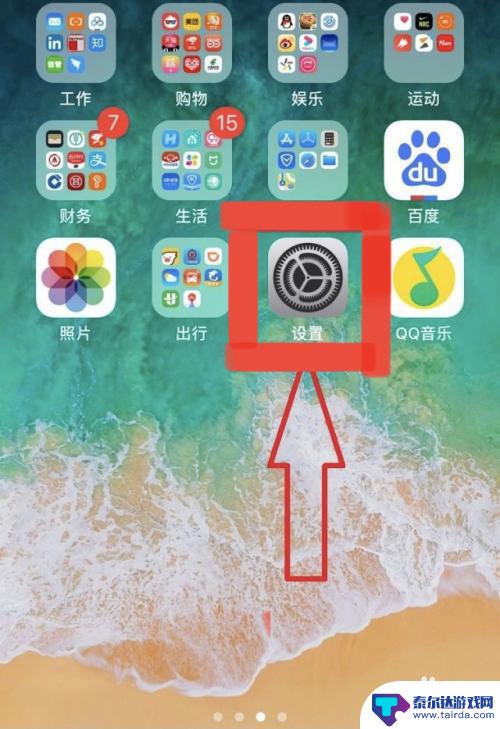
2.第二步点击专注模式,如下图所示
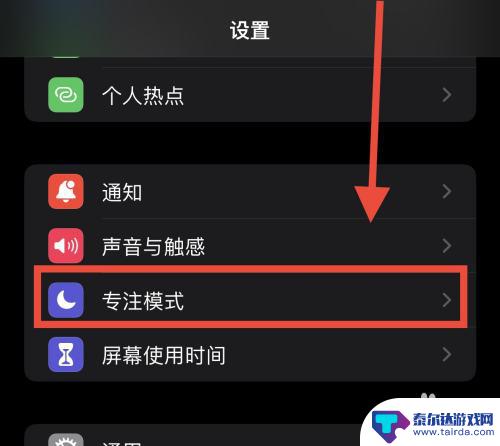
3.第三步点击右上角加号,点击自定。如下图所示
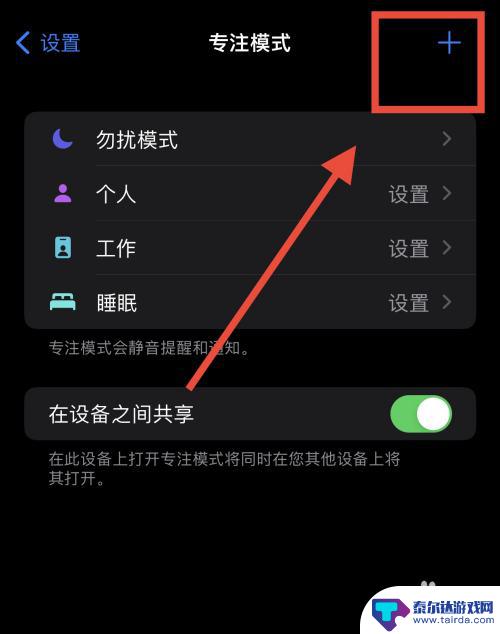
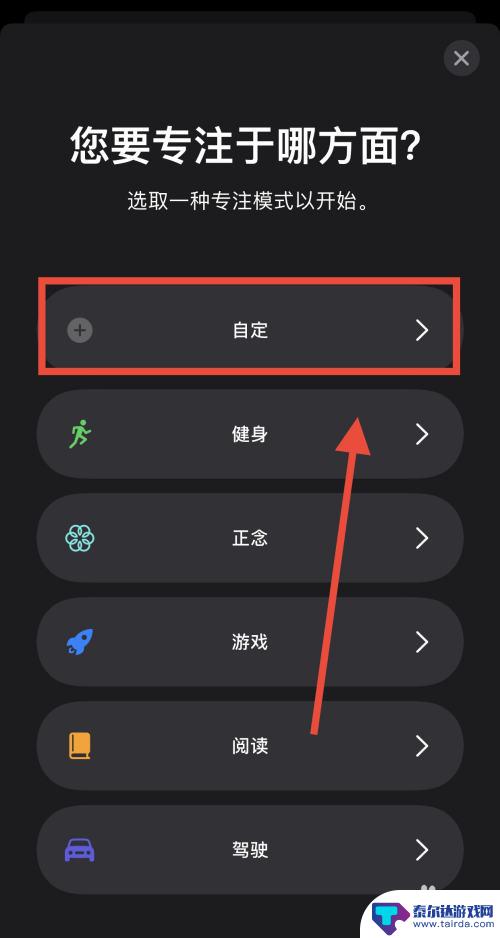
4.第四步点击灯泡,点击下一步如下图所示
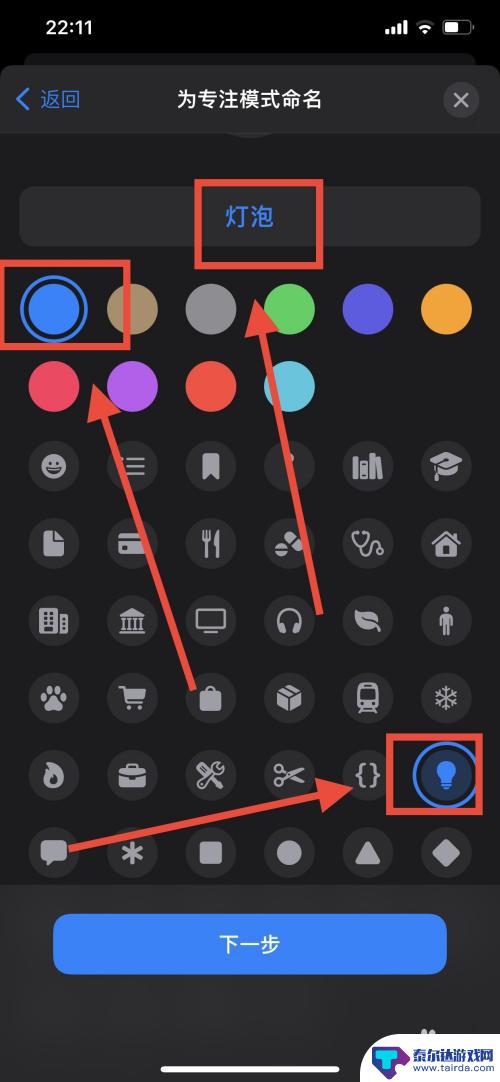
5.第五步点击允许,仅时效性允许。点击完成,如下图所示
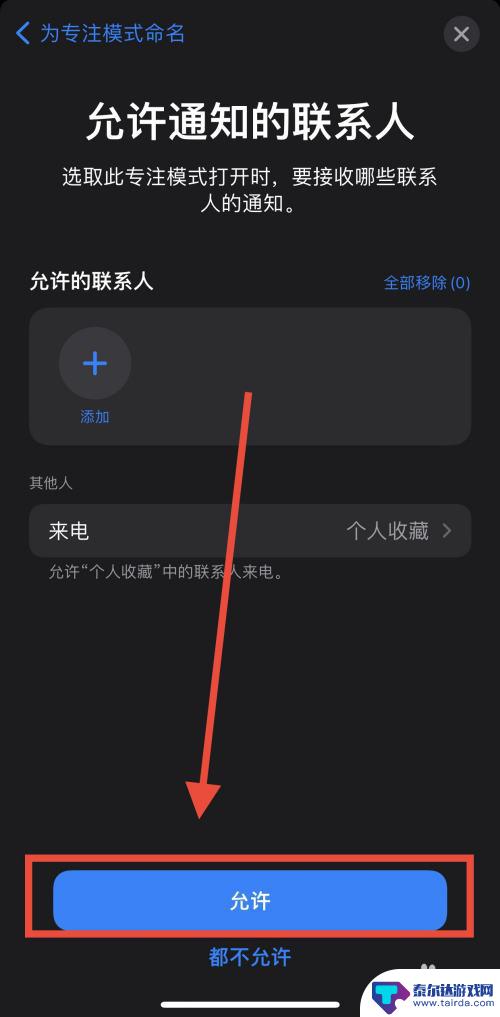
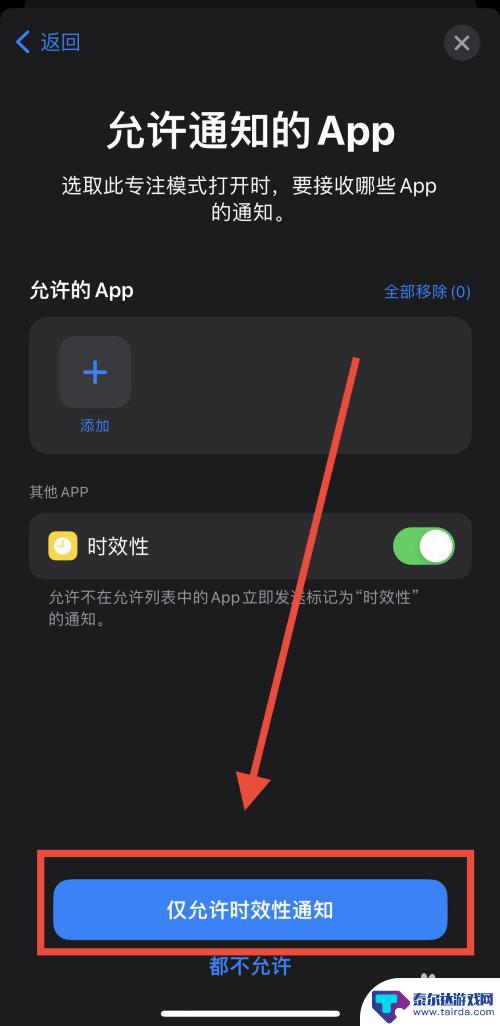
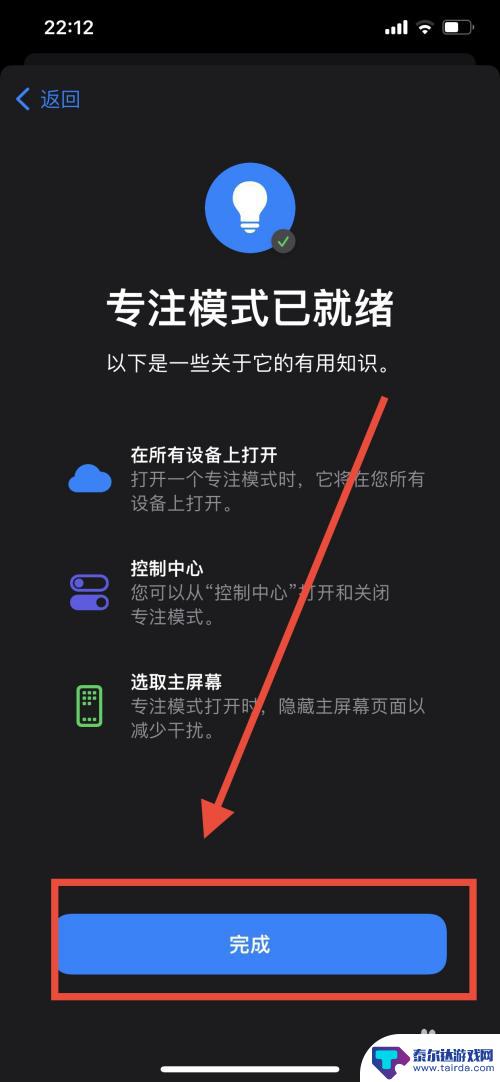
6.第六步进入灯泡页面,控制开关右滑。如下图所示
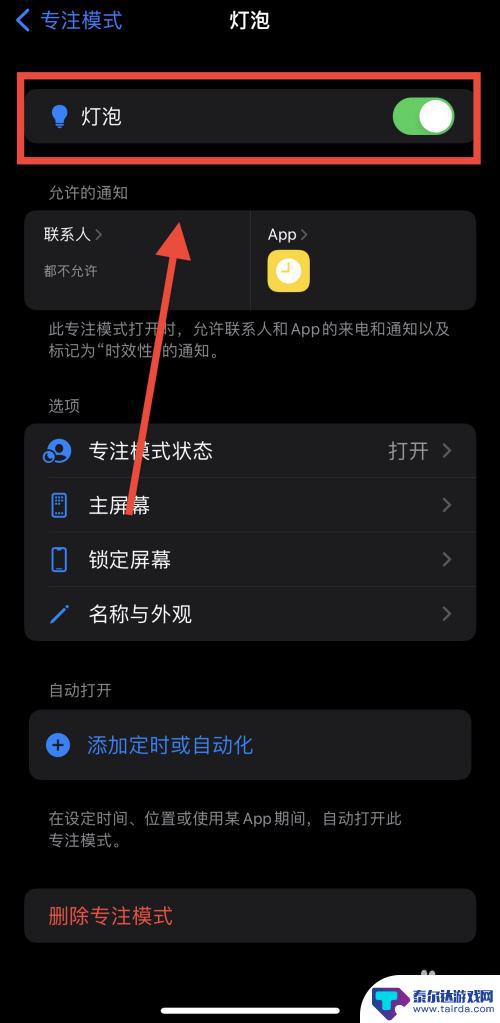
7.第七步下拉屏幕,灯泡显示打开即可,如下图所示
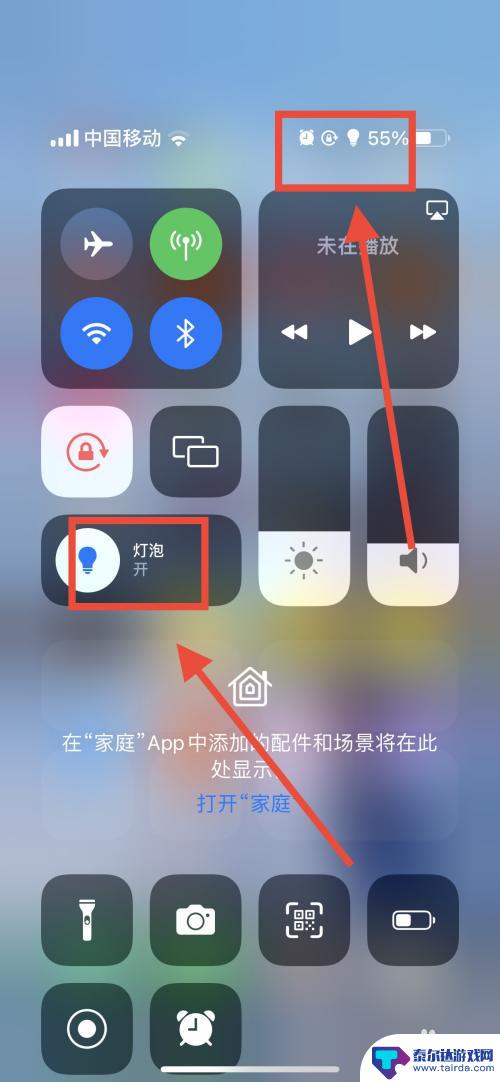
以上是手机小夜灯模式设置的全部内容,如果你遇到这种情况,可以按照小编的方法解决,希望对大家有所帮助。















